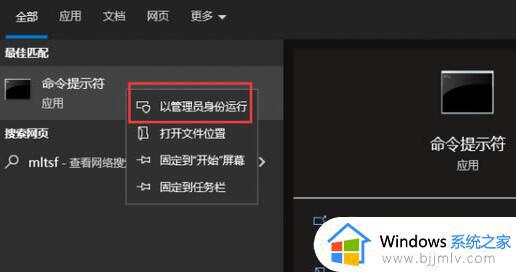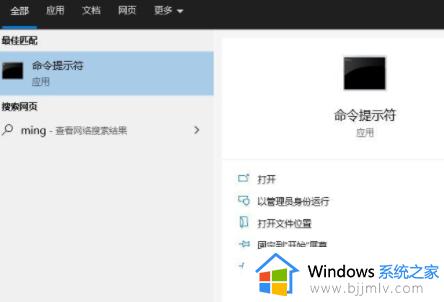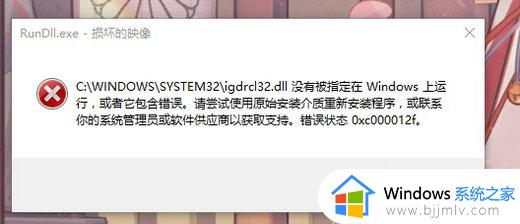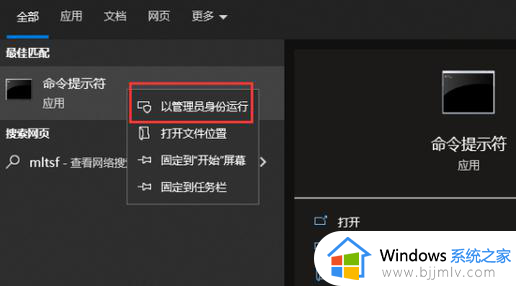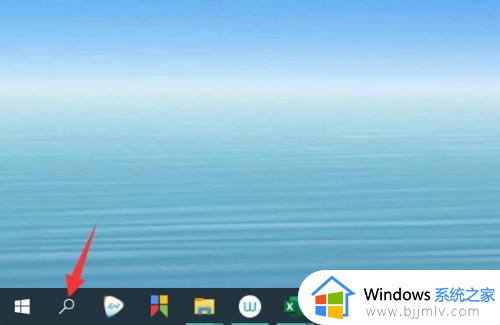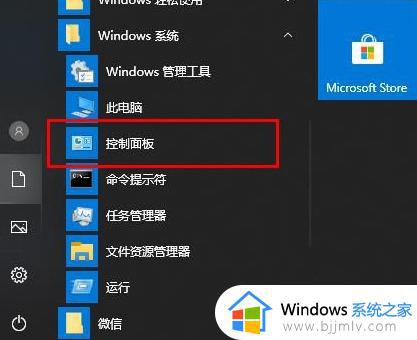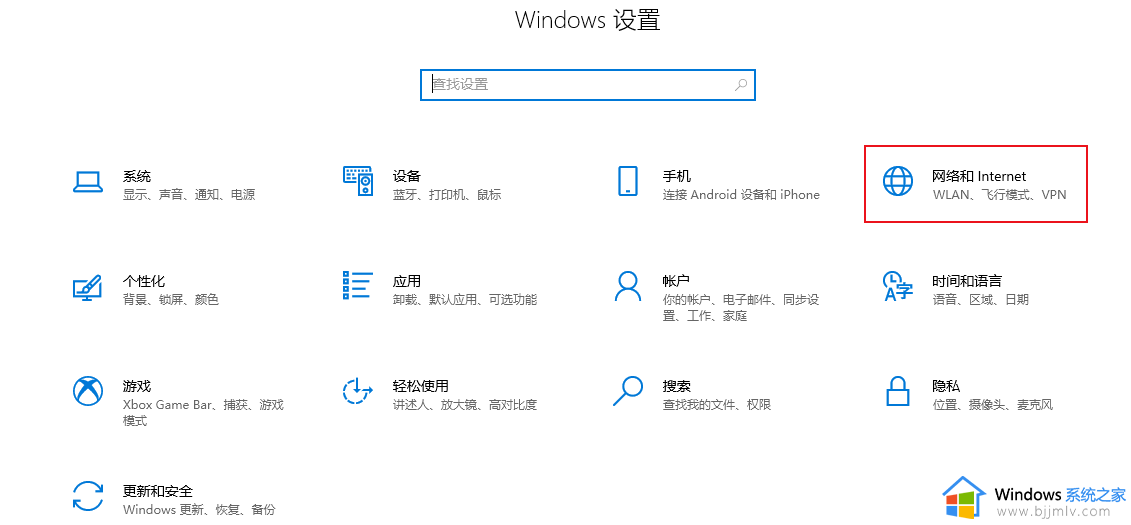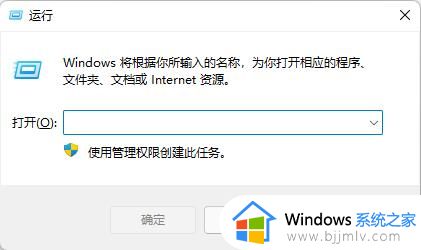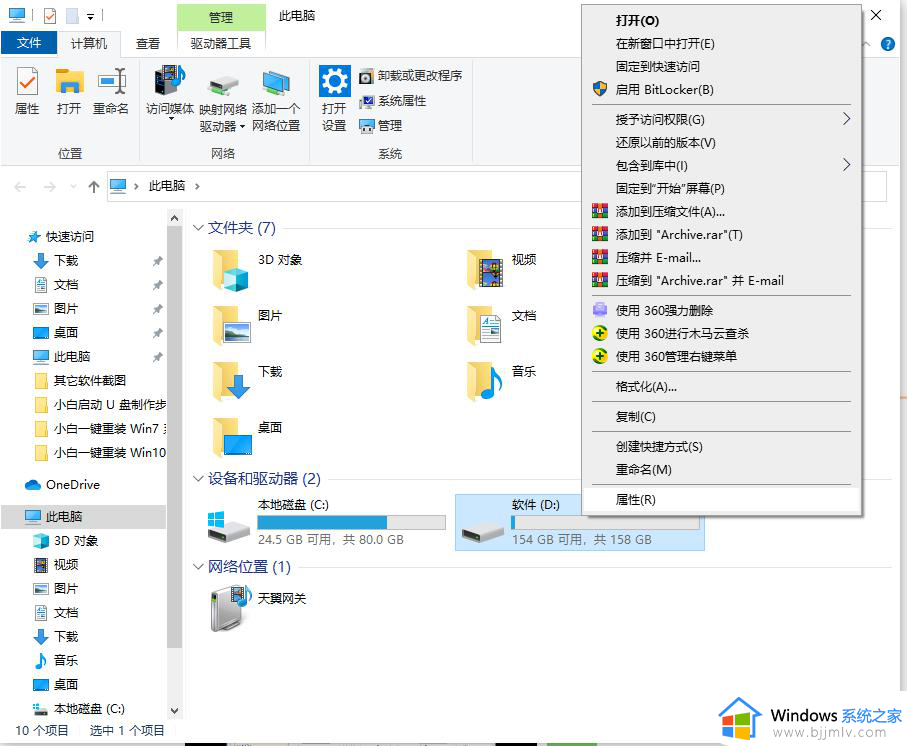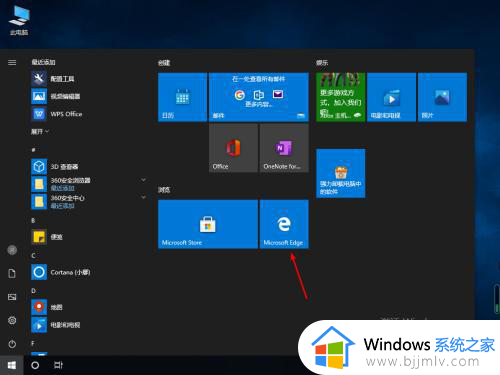win10打开360浏览器提示360se.exe损坏的图像修复方案
360浏览器作为一款常用的浏览器,很多人都习惯使用它来浏览网页。在使用win10系统时,有些用户在运行360浏览器时,会弹出一个提示,显示360se.exe文件损坏,这种情况下,下面我们将探讨win10打开360浏览器提示360se.exe损坏的图像修复方案。
解决方法:
1、在任务栏点击小娜搜索框,输入 cmd 在“命令提示符”上单击鼠标右键选择【以管理员身份运行】;如图所示:
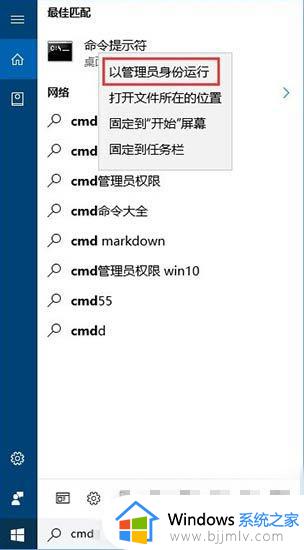
2、在命令提示符中键入01for %1 in (%windir%\system32\*.dll) do regsvr32.exe /s %1命令,按下回车键执行该代码;如图所示:
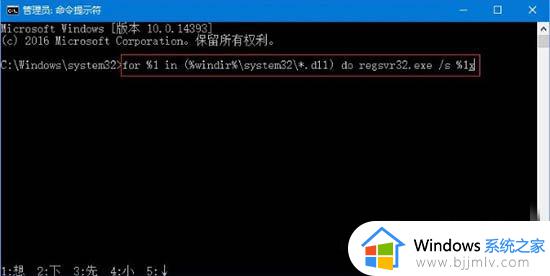
3、接下来我们秩序耐心等待系统自动重新注册系统组件;如图所示:
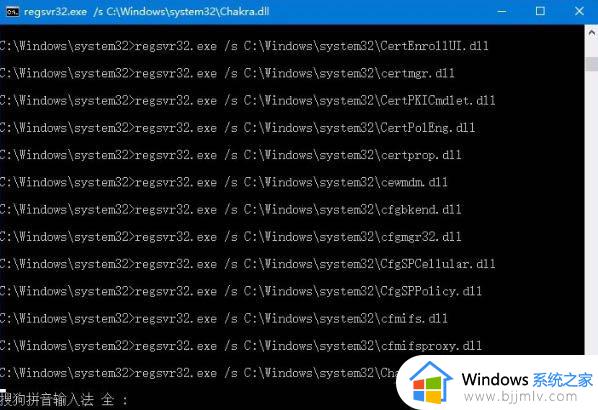
4、等待命令提示符中的代码滚动完毕后即可关闭命令提示符,重启一次计算机即可正运行程序。
以上就是关于win10打开360浏览器提示360se.exe损坏的图像修复方案的全部内容,有遇到相同问题的用户可参考本文中介绍的步骤来进行修复,希望能够对大家有所帮助。